Estás intentando instalar un programa determinado y aparece un mensaje de error que dice: "Error 1316. La cuenta especificada ya existe”En su PC con Windows 10. Puede ser frustrante hasta la médula, especialmente cuando desea instalar algo importante relacionado con su trabajo.
Sin embargo, afortunadamente, este error se puede solucionar y puede continuar instalando el programa sin problemas. Veamos cómo.
Método 1: usar el Editor del registro
Paso 1: presione el Tecla de Windows + R juntos en su teclado para abrir el Correr mando. Ahora, escriba regedit en el campo de búsqueda y presione Ingresar.

Paso 2: En el Editor de registro ventana, navegue a la ruta de abajo:
HKEY_LOCAL_MACHINE \ SOFTWARE
Busque el programa que está intentando instalar en la Software clave. Por ejemplo, estamos intentando instalar Techsmith Snagit, pero no podemos, por lo que seleccionaremos la entrada para Techsmith, haga clic derecho sobre él y haga clic en el Borrar botón.
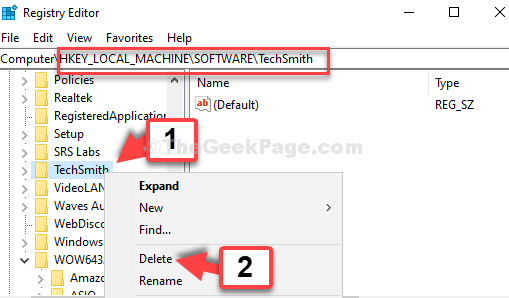
Paso 3: Pero, si no encuentra el programa en la Software, navegue a la ruta de abajo:
HKEY_LOCAL_MACHINE \ SOFTWARE \ WOW6432Node
O simplemente encuentre el WOW6432Node entrada bajo el Software y haga clic en él para expandir. Ahora, busque el programa, selecciónelo, haga clic derecho sobre él y haga clic en Borrar.
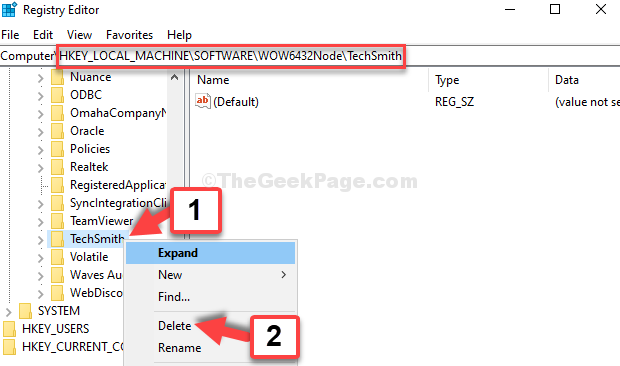
Ahora, puede completar la instalación de su programa. Pero, si esto no funciona, pruebe el segundo método.
Método 2: a través de servicios
Paso 1: Ve a la Comienzo en su escritorio y escriba Servicios. Haga clic en el resultado.

Paso 2: En el Servicios ventana, en el lado derecho, vaya a la Nombre columnas, busque instalador de ventanas y haga doble clic en él.
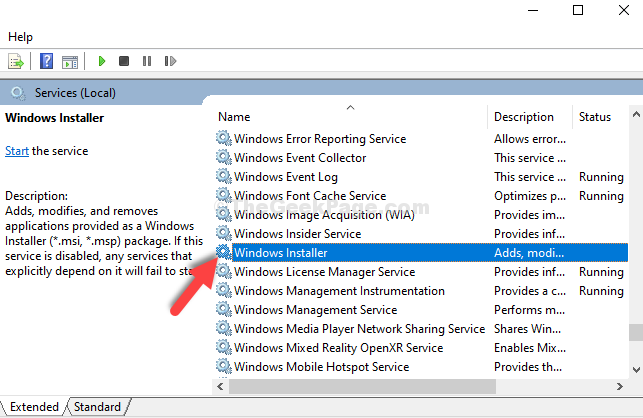
Paso 3: En el Propiedades del instalador de Windows cuadro de diálogo, marque el Estado del servicio sección. Si se nota Detenido, haga clic en el Comienzo para iniciar el servicio.
presione el OK para guardar los cambios y salir.
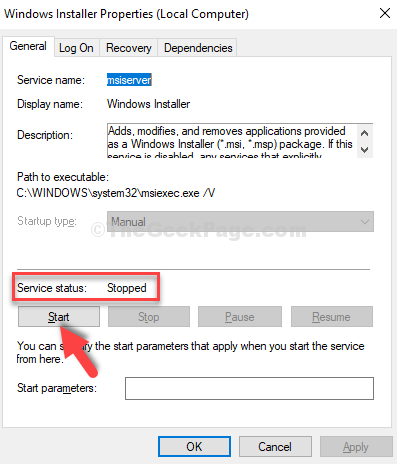
Ahora puede terminar de instalar el programa fácilmente. Sin embargo, si el problema persiste, pruebe el tercer método.
Método 3: uso del símbolo del sistema
Paso 1: Ve a la Comienzo en su escritorio y escriba Símbolo del sistema en el campo de búsqueda. Haga clic derecho en el resultado y seleccione Ejecutar como administrador.

Paso 2: En el Símbolo del sistema ventana, ejecute el siguiente comando uno por uno y siga presionando Ingresar cada vez:
MSIEXEC / UNREGISTER. MSIEXEC / REGSERVER
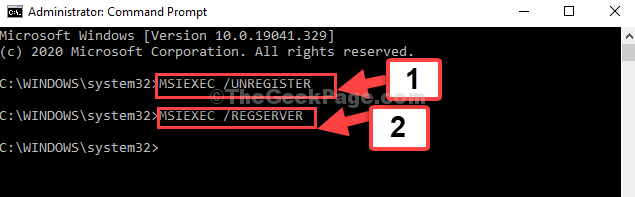
Esto debería resolver su problema y el error debería desaparecer. Si aún tiene un problema, siga el cuarto método.
Método 4: ejecutando el programa como administrador
Paso 1: Vaya al archivo de instalación del programa en el escritorio y haga clic derecho sobre él. Ahora, seleccione Ejecutar como administrador.
Por ejemplo, seleccionamos Snagit's configurar el archivo en el escritorio, hacer clic derecho sobre él y seleccionar Ejecutar como administrador. De esta manera, puede completar la instalación del programa fácilmente.
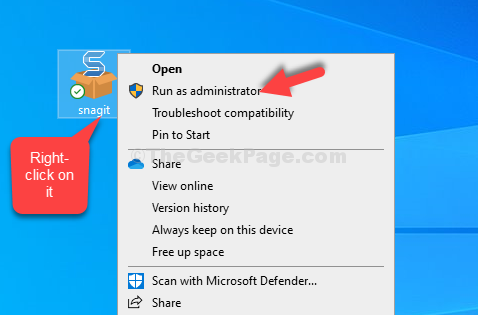
Eso es todo. El error no debería aparecer más y debería poder instalar el programa cómodamente.


